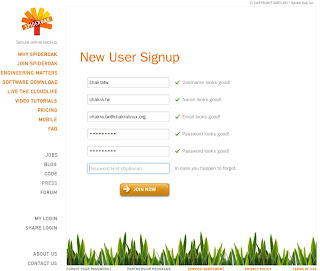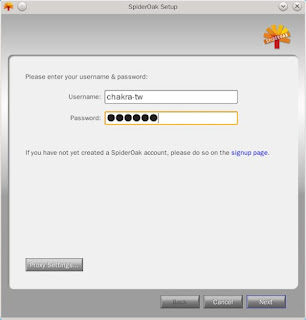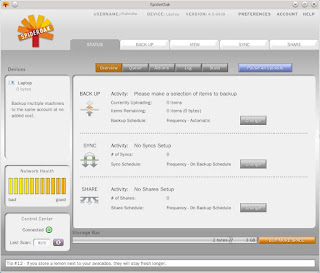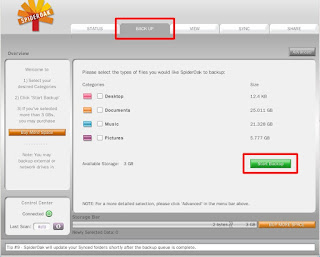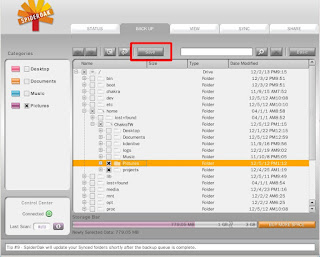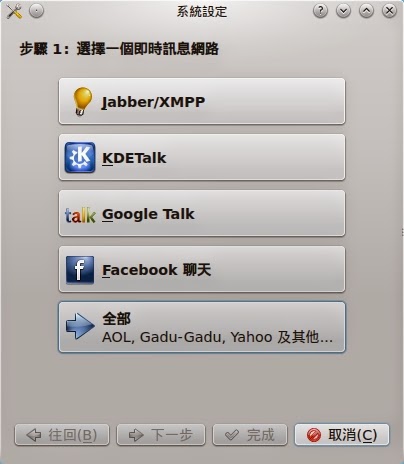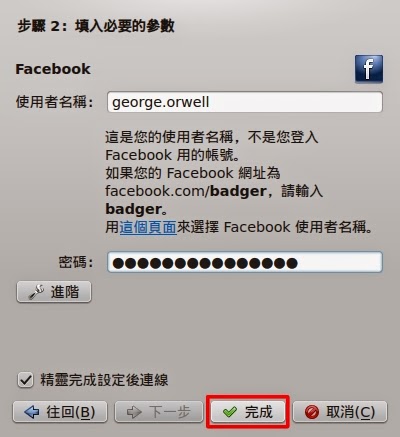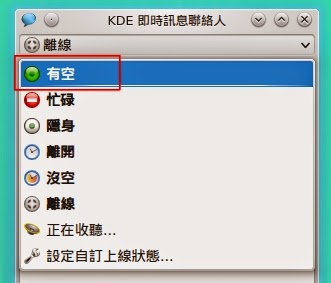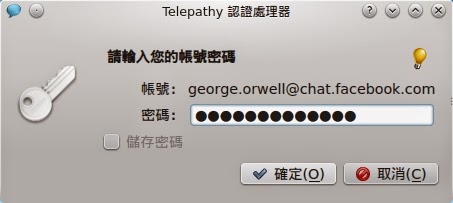QupZilla 是一款快速且穩定的跨平台瀏覽器,支援 Linux、Windows、MAC。QupZilla 採用 QtWebKit 作為渲染引擎,因此擁有相當優秀的渲染能力。此外,QupZilla 還內建了 AdBlock (擋廣告)等多項功能。
使用以下指令便可以安裝 QupZilla:
sudo pacman -S qupzilla
此外 QupZilla 還提供一些特別功能,像是手動載入 flash。開啟後可以避免 Linux 下 flash 造成 cpu 使用量飆高的問題。
如果你在使用上有任何問題,歡迎至Chakra 中文論壇討論。
相關教學:
在 Chakra Linux 上安裝 Java
在 Chakra Linux 上安裝 Flash
使用以下指令便可以安裝 QupZilla:
sudo pacman -S qupzilla
 |
| 手動載入 flash 功能,點一下就可以開啟 flash |
此外 QupZilla 還提供一些特別功能,像是手動載入 flash。開啟後可以避免 Linux 下 flash 造成 cpu 使用量飆高的問題。
如果你在使用上有任何問題,歡迎至Chakra 中文論壇討論。
相關教學:
在 Chakra Linux 上安裝 Java
在 Chakra Linux 上安裝 Flash